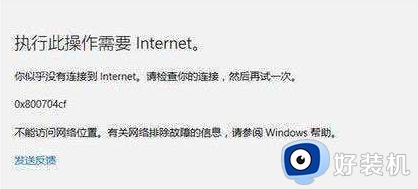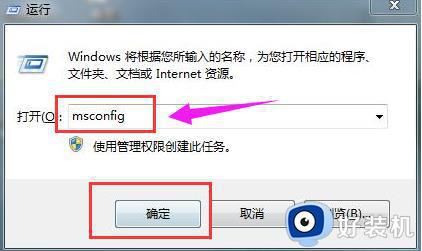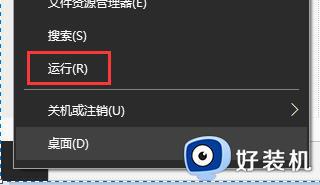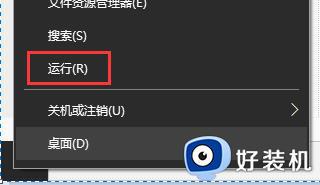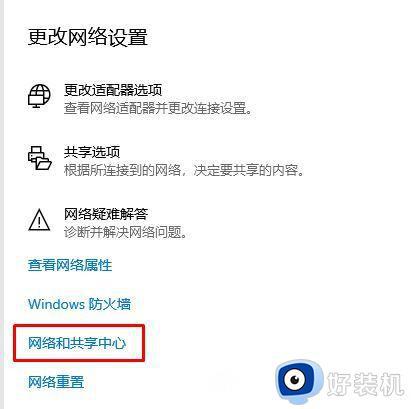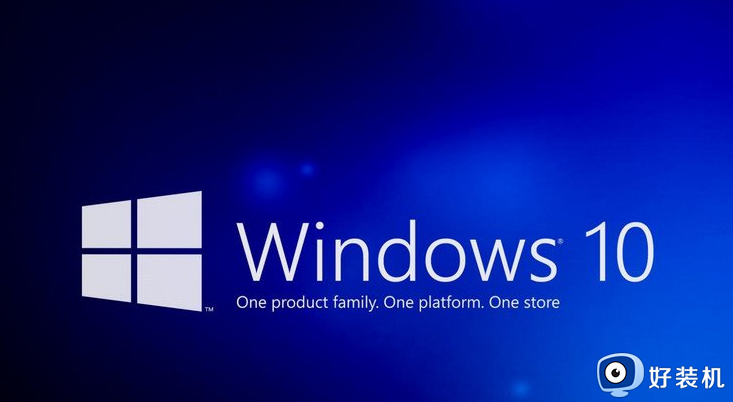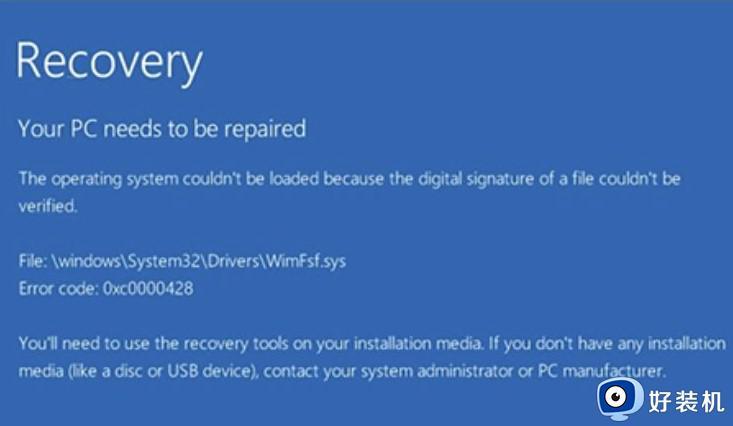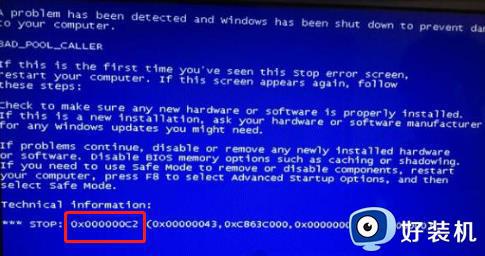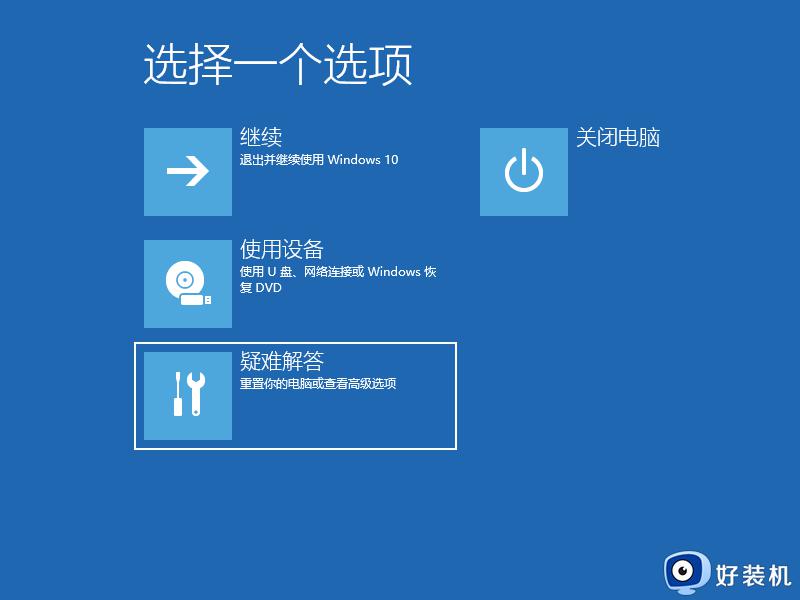0x80070570 win10怎么办 win10电脑提示0x80070570错误代码的解决步骤
时间:2021-04-14 10:01:27作者:huige
电脑操作过程中,经常会遇到各种各样的错误提示,比如近日有不少win10 ghost 纯净版系统用户反映说电脑在使用的时候,突然遇到提示0x80070570错误代码的情况,很多人遇到这样的问题都不知道要怎么解决,针对此问题,本教程就给大家讲述一下详细的解决方法供大家参考吧。
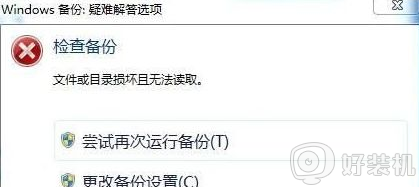
具体方法:
1、在提示出错的磁盘上单击鼠标右键,选择【属性】;
2、点击【工具】选卡;
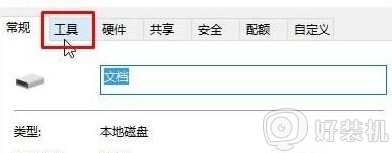
3、点击“查错”下面的【检查】按钮;
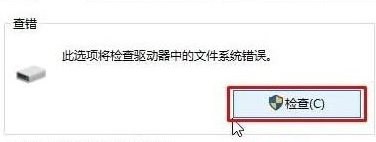
4、按提示点击【扫面驱动器】;
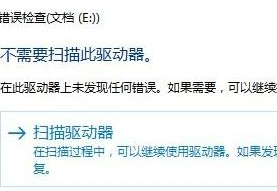
5、等待自动查错修复,完成后重新进行备份操作即可!
上述给大家讲解的便是win10电脑提示0x80070570错误代码的解决步骤,如果你有遇到一样情况的话,可以学习上面的方法来进行解决吧。